excel表格中怎么制作子母饼图?
时间:1970-01-01 | 作者:网络 | 阅读:137excel表格中怎么制作子母饼图?
2、首先我们改变一下表格的结构,将下面汽车的分类插入的上面总分类表中。
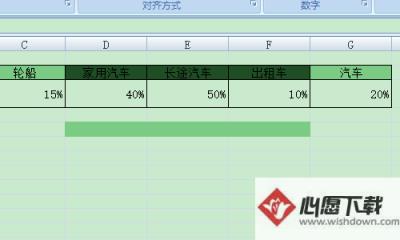
3、打开插入选项卡,找到饼图,插入一个子母饼图。
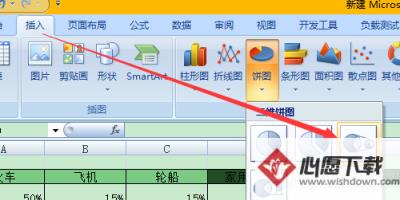
4、这样生成一个默认效果的饼图,然后单击图例,按delete键删除。
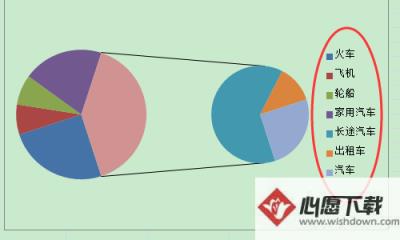
5、右击饼图,选择设置数据系列格式。
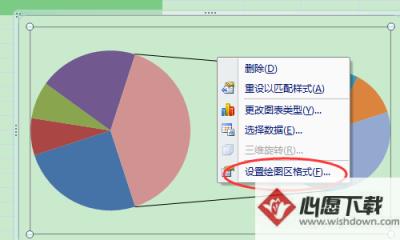
6、设置数据系列格式窗口中,进行一下设置。
7、然后选中图标,将公式中的G改成F。
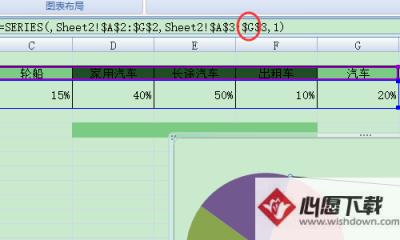
8、更改一下比例,将汽车分类的比例调整成整个表中的占比。
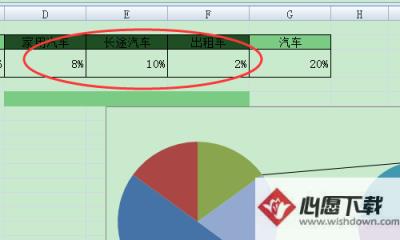
9、这样图例基本完成,右击图表,选中添加数据标签。
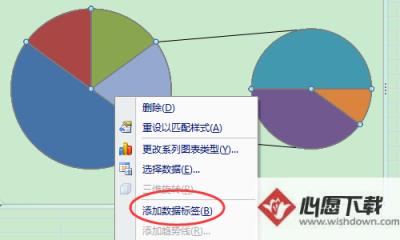
10、添加数据标签后,可以发现只添加了百分比,我们需要将类别添加上,右击标签,设置数据标签格式。
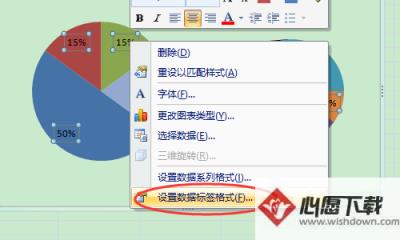
11、设置数据标签格式窗口中,我们勾选上类别名称。

12、字母图可以了,哈哈。
更多知识请关注 心愿下载教程Excel教程 栏目
来源:网络
免责声明:文中图文均来自网络,如有侵权请联系删除,心愿游戏发布此文仅为传递信息,不代表心愿游戏认同其观点或证实其描述。
相关文章
更多-

- Microsoft Excel 2020数字怎么变成月份
- 时间:2025-09-05
-

- excel下拉数字不递增如何解决
- 时间:2025-09-05
-

- excel2003如何固定表头
- 时间:2025-09-05
-

- excel表格vlookup函数如何用
- 时间:2025-09-05
-

- excel表格如何自动生成序号
- 时间:2025-09-04
-

- excel柱状图如何做
- 时间:2025-09-04
-

- excel页眉页脚如何设置
- 时间:2025-09-04
-

- excel如何加水印
- 时间:2025-09-04
精选合集
更多大家都在玩
大家都在看
更多-

- 胡闹地牢满级多少级
- 时间:2026-01-13
-

- 微博网名粤语男生英文版(精选100个)
- 时间:2026-01-13
-

- 燕云十六声周年庆自选258
- 时间:2026-01-13
-

- 百词斩怎么退出小班?百词斩退出小班方法
- 时间:2026-01-13
-

- 幻兽帕鲁游戏手机版石斧制作方法
- 时间:2026-01-13
-

- 鸣潮新角色莫宁强度怎么样 鸣潮莫宁强度介绍
- 时间:2026-01-13
-

- 踢爆那西游最强5人组合有哪些
- 时间:2026-01-13
-

- 网名有阳光的含义男生(精选100个)
- 时间:2026-01-13
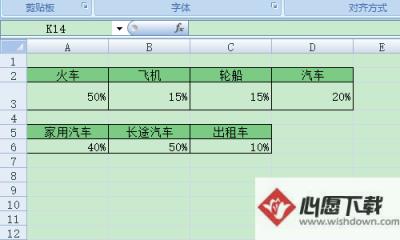
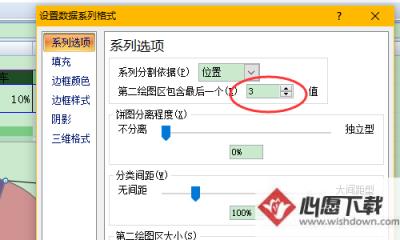
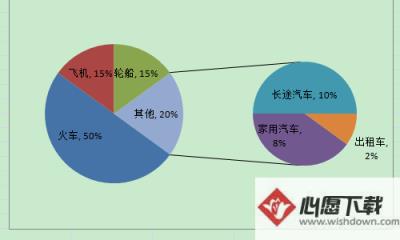


![《这是我的土地》 v1.0.3.19014升级档+未加密补丁[ANOMALY] v1.0.3.19014](https://img.wishdown.com/upload/soft/202601/04/1767522369695a4041041f4.jpg)









